Este post casi me lo voy a dedicar, ya que llevo muchos años con la firma del correo electrónico llena de imágenes adjuntas debido a que no cree desde el inicio una firma en html (por pereza…:) ) y asà quitar esas molestas imágenes adjuntas que reciben nuestros destinatarios al enviarles un email. Asà que vamos a ello,
¿Como se crea una firma en HTML para Outlook en Mac?
INGREDIENTES
- Outlook
- MÃnimos conocimientos en HTML
- Editor HTML, quizás photoshop (si hacéis un diseño más trabajado)
- Google Chrome
ELABORACIÓN
- Lo primero de todo es tener más o menos claro que vamos a insertar en la firma. Logos, imágenes, iconos de redes, texto, etc.. En mi caso es muy simple, haré una composición como puede verse en la siguiente imagen.
 - Para mi firma, simplemente necesito:
- Para mi firma, simplemente necesito:
- Mi logo
- Los iconos sociales los he sacado de la fantástica web www.iconfinder.com llena de iconos listos para descargar

- Imagen QR con mis datos en vcard. Creado con un generador de QR, por ejemplo www.the-qrcode-generator.com
- Una vez que tenéis todo lo necesario, deberéis subir las imágenes a un servidor para que siempre estén disponibles online. Podéis subirlas a vuestra web, blog o alguno externo. Esto es al gusto del consumidor.
- Abrir vuestro editor HTML, y vais montando la firma a vuestro gusto. Siempre llamando a las imágenes que hayáis alojado en el servidor, no en local.
- La guardáis y abrirla con Google Chrome, por ejemplo.
- Copias todo con cmd + A
- Ahora en Outlook > Preferencias > Firmas, creáis una nueva firma y en la columna de “firma” pegáis con cmd + V la firma.
- Y listo! Ya tenéis vuestra firma en HTML ![]()
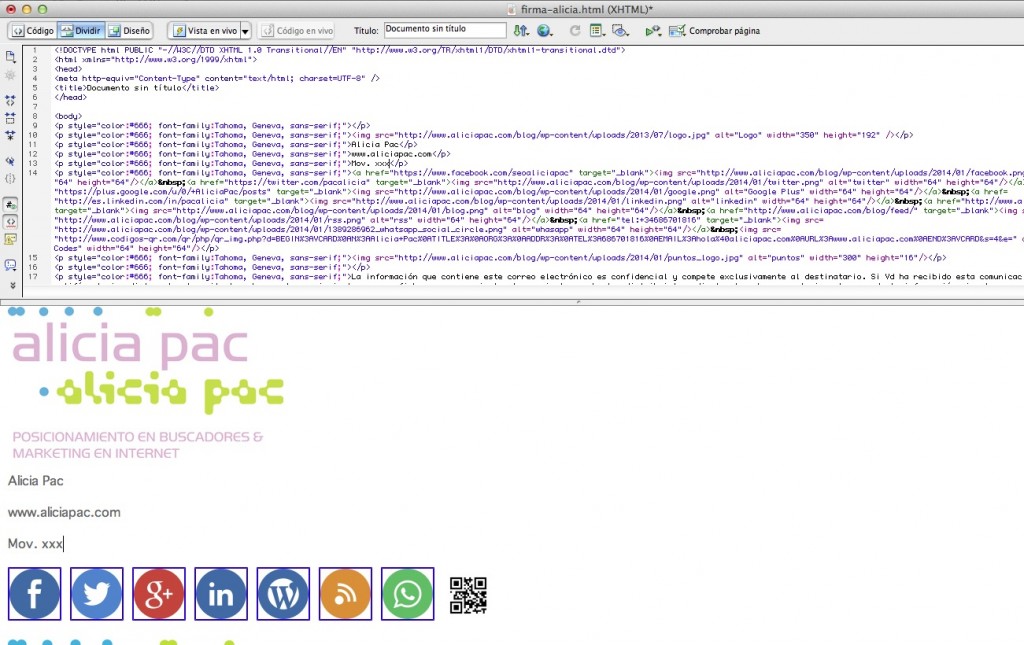
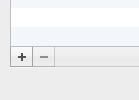
Remember:: Como crear una firma para Outlook en tu Mac http://t.co/V3KgkxdmrW
#MacOsX #Tutoriales
Como crear una firma para Outlook en tu Mac http://t.co/8n0I3h5oUS #SEO #huesca